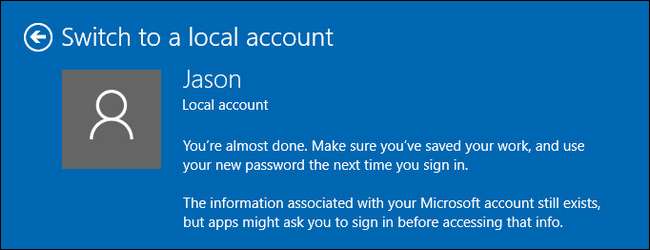
Jika akun pengguna Windows 10 Anda saat ini adalah akun Microsoft (sesuai pilihan Anda atau karena Anda punya, dengan satu atau lain cara, terikat ke dalamnya), mudah untuk mengembalikannya ke akun lokal jika Anda tahu di mana mencarinya. Baca terus selagi kami tunjukkan caranya.
Update : Antarmuka Windows 10 telah berubah sedikit, dan pemasang Windows 10 mendorong akun Microsoft lebih keras dari sebelumnya. Ikuti petunjuk ini untuk beralih ke akun pengguna lokal di versi terbaru Windows 10 .
Mengapa Saya Ingin Melakukan Ini?
Sementara ada keuntungan menggunakan akun Microsoft sebagai login Anda (sinkronisasi file dan riwayat browser, misalnya) banyak orang lebih suka login Windows mereka sebagai pengalaman dan entitas yang benar-benar terpisah dari akun online mana pun yang mereka miliki (termasuk akun Microsoft).
TERKAIT: Semua Fitur yang Memerlukan Akun Microsoft di Windows 10
Untuk sebagian besar, mudah untuk mencegah diri Anda sendiri berakhir dengan satu akun atau lainnya karena Anda dapat dengan mudah memilih mana yang Anda inginkan saat pertama kali menginstal Windows atau mengatur Windows untuk pertama kali setelah membeli PC Anda.
Namun, baru-baru ini, kami menemukan cara yang sangat menjengkelkan bahwa akun pengguna lokal Anda secara otomatis dan tanpa izin Anda diubah menjadi akun Microsoft: saat Anda pertama kali masuk ke Windows Store di PC Windows 10 baru Anda, akun pengguna lokal Anda (ucapkan "Tagihan" ) dialihkan dengan mulus ke alamat email apa pun yang Anda gunakan untuk Windows Store (katakanlah “[email protected]”).
Ini tidak hanya mengganggu tetapi jika Anda berakhir dalam situasi kesalahan komedi di mana seseorang yang melakukannya tidak Anda masuk ke Windows Store kemudian mengubah akun pengguna lokal Anda menjadi akun Microsoft dengan mereka kredensial login. Semakin memperumit masalah yang Anda butuhkan sandi untuk membatalkan kekacauan (dan, jika Anda mengunci komputer atau keluar sebelum memperbaiki masalah, Anda memerlukan sandi mereka hanya untuk mengakses komputer Anda). Itu semua agak aneh dan tawaran yang sangat buruk dan licik untuk membuat orang menggunakan login gaya Microsoft alih-alih login pengguna lokal.
Mengonversi Akun Microsoft Anda Kembali ke Pengguna Lokal
Apakah Anda memiliki akun Microsoft untuk sementara waktu dan Anda hanya ingin mengalihkannya kembali ke pengguna lokal atau Anda memiliki pengalaman serupa dengan kami di mana Windows Store membajak seluruh akun pengguna Anda, proses untuk membalikkan semuanya cukup sederhana jika Anda tahu di mana mencarinya.
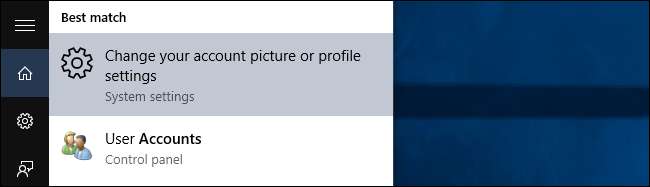
Pada PC Windows 10 yang dimaksud, buka menu Akun. Anda dapat melakukannya dengan berbagai cara (seperti melakukan perjalanan berkelok-kelok melalui Panel Kontrol), tetapi cara tercepat adalah dengan mengetik "akun" di kotak pencarian di menu mulai Windows 10 dan pilih "Ubah gambar akun Anda atau pengaturan profil ”seperti yang terlihat pada gambar di atas.
Saat menu Pengaturan Akun terbuka, Anda akan melihat, seperti yang ditunjukkan oleh panah atas pada tangkapan layar di bawah, alamat email dari Akun Microsoft yang sekarang aktif.
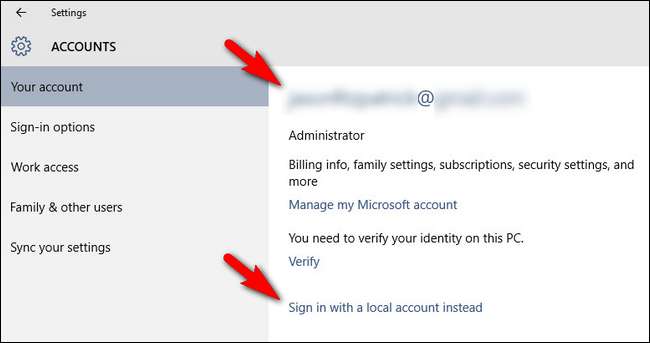
Di bawahnya Anda akan menemukan tautan, yang ditunjukkan dengan panah kedua, berlabel "Masuk dengan akun lokal". Klik tautan itu.
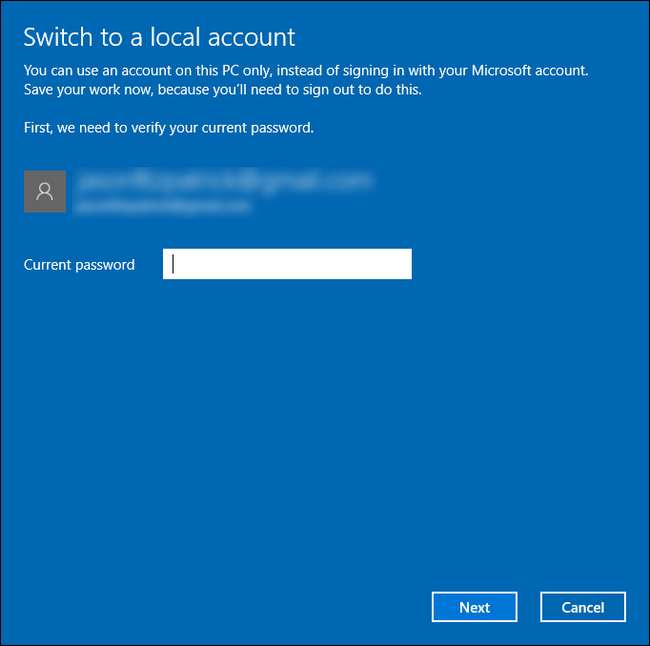
Anda akan mengkonfirmasi akun itu lagi dan diminta untuk memasukkan kata sandi (tidak terlalu buruk jika itu akun Anda, lebih dari sedikit mengganggu jika keponakan Anda atau sejenisnya masuk ke Windows Store di komputer Anda dan memicu seluruh rangkaian peristiwa ini ). Klik "Berikutnya".
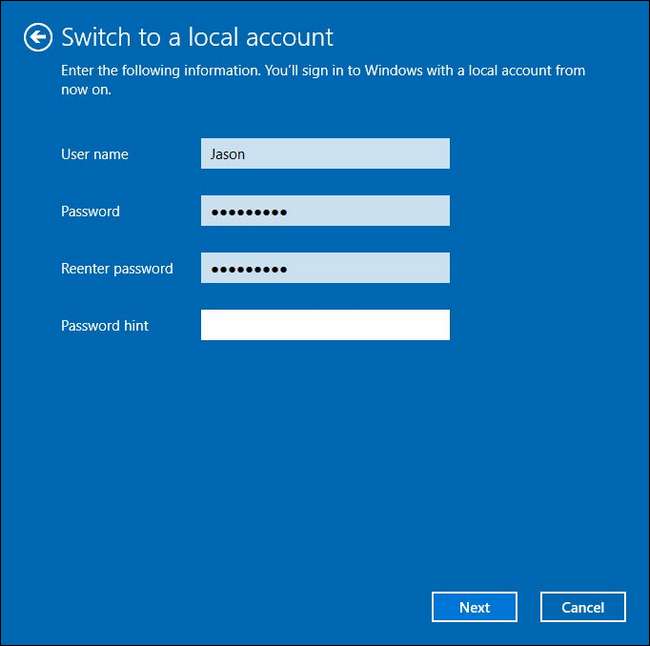
Masukkan nama pengguna dan sandi lokal baru (dan jika Anda berada dalam situasi yang sama seperti yang kami alami, maka baru berarti nama pengguna dan sandi lama yang sangat Anda sukai sebelum semuanya kacau balau). Klik "Berikutnya".
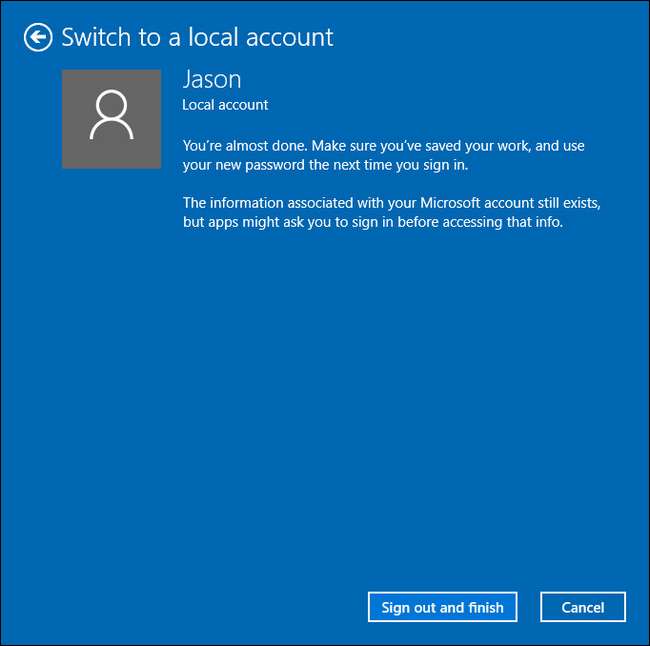
Halaman terakhir adalah konfirmasi proses dan pengingat bahwa ini hanya mengubah login lokal dan bukan akun Microsoft Anda. Klik "Keluar dan selesaikan". Anehnya, keluar dan mengonversi akun Microsoft ke akun lokal tidak mengubah apa pun dengan aplikasi Windows Store dan kami tetap masuk dengan akun pengguna Microsoft kami. Menurut kami, mereka bisa saja mengizinkan kami masuk ke Windows Store tanpa semua omong kosong ini dan menyelamatkan kami dari banyak langkah dalam prosesnya!
Punya pertanyaan mendesak tentang Windows 10? Kirimi kami email di [email protected] dan kami akan melakukan yang terbaik untuk menjawabnya.







